Utformingen av et brukergrensesnitt kan gjøre forskjellen mellom en god og en fantastisk App. I denne veiledningenfokuserer vi på hvordan du kan bruke designsom et verktøyfor å gjøre appen din mer attraktiv. Vi tar for oss en ny skjerm som skiller seg visuelt fra eksisterende elementer og fanger brukeren med en tiltalende utforming. La oss komme i gang.
Viktigste funn
- Ulike farger og kontraster øker den visuelle appell.
- Klare layout-strukturer hjelper brukerne med å navigere bedre.
- Enhetlige skriftstørrelser og design gir en behagelig brukeropplevelse.
Trinn-for-trinn-veiledning
Legg til ny kontroller
For å opprette den nye skjermen, begynner vi med å legge til en ny kontroller. Gå til grensesnittbyggeren din, klikk på "Legg til kontroller" og plasser den slik at den tilpasser seg under eksisterende skjermer.
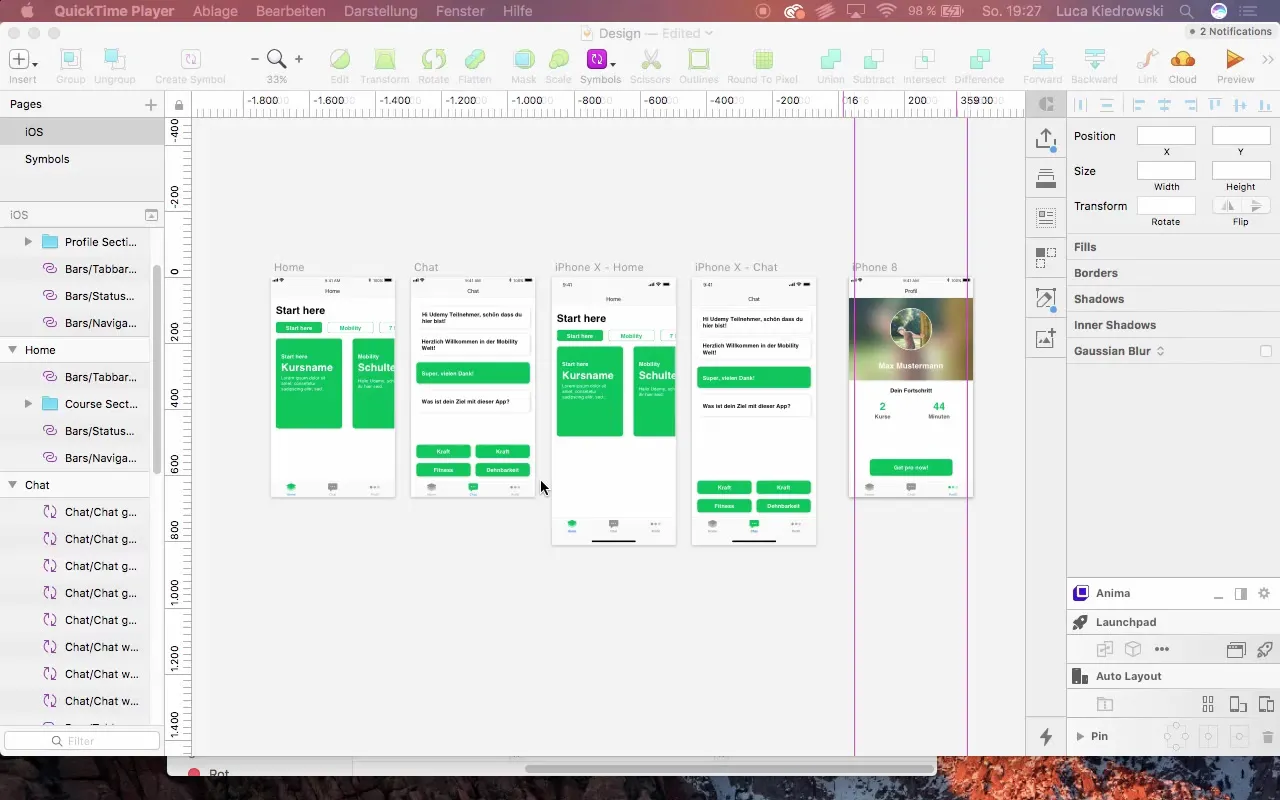
Innstilling av kontroller
Gi den nye kontrolleren navnet "Kurs Kontroller" for å lette fremtidig tilknytning. Sørg for at det utdaterte "iPhone 8 copy" navnet blir erstattet med "Profil Kontroller".
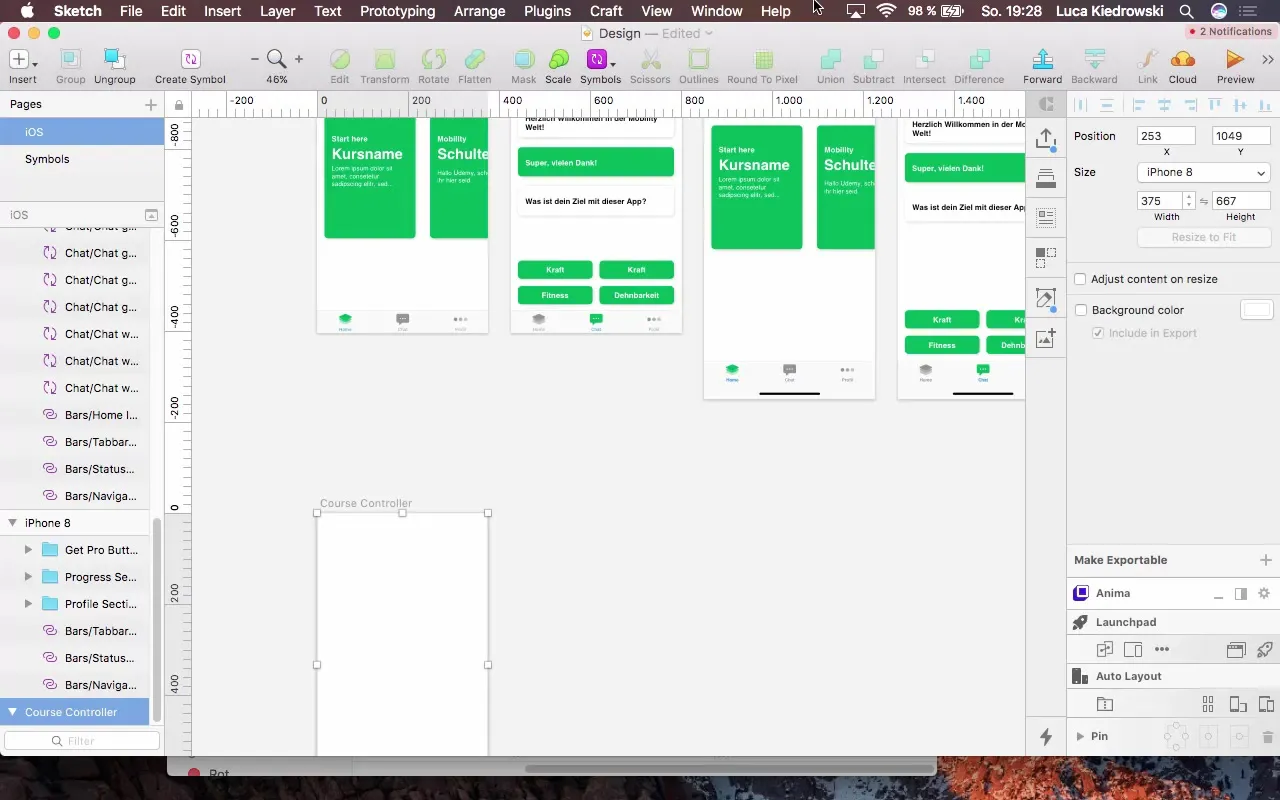
Justere bakgrunnsfarve
Forden visuelle appell av appen, er det viktig å velge en dominerende bakgrunnsfarge. Gå for en sterk grønnfarge som allerede brukes andre steder i appen din. Denne strategien forsterker kontrasten til de hvite elementene og gir mer dynamikk.
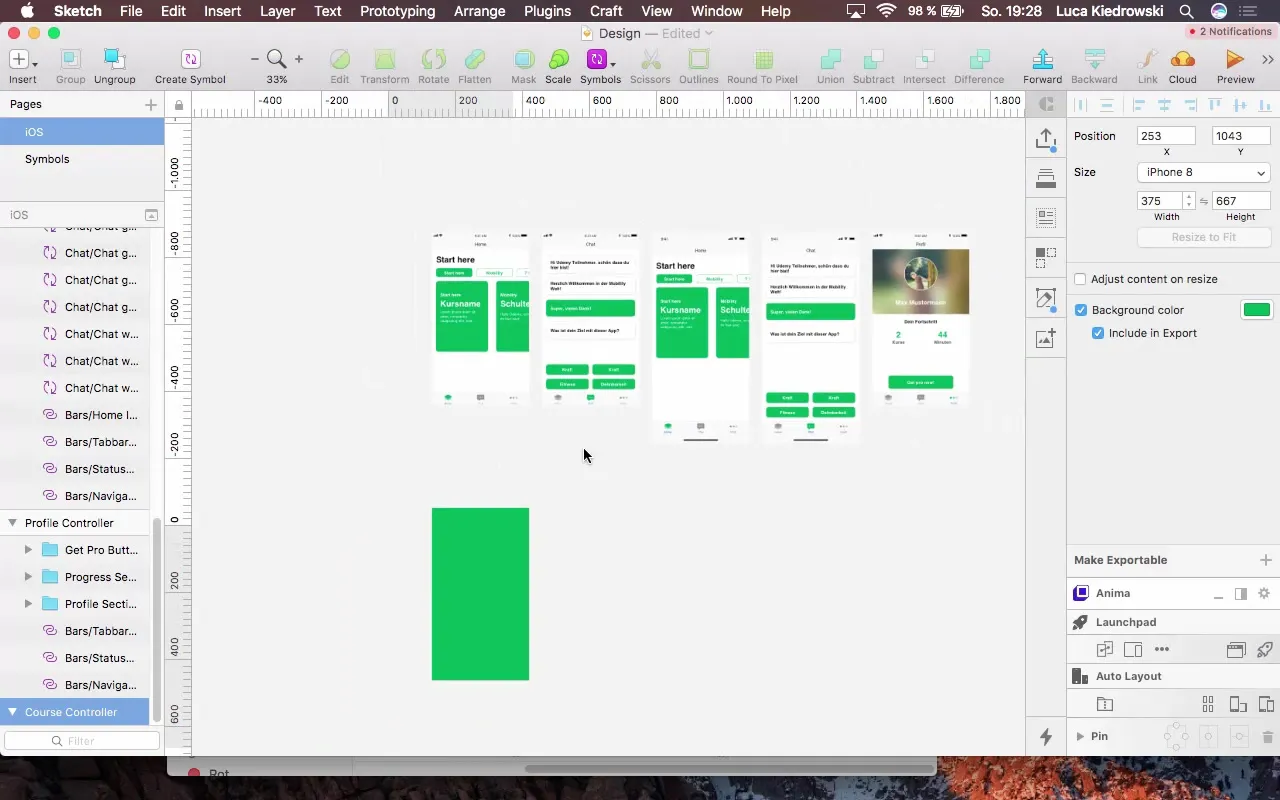
Konfigurere statuslinjen
Sett statuslinjen til "Mørk" slik at teksten er lett leselig på en grønn bakgrunn. Sjekk posisjonen og sørg for at den er perfekt justert.
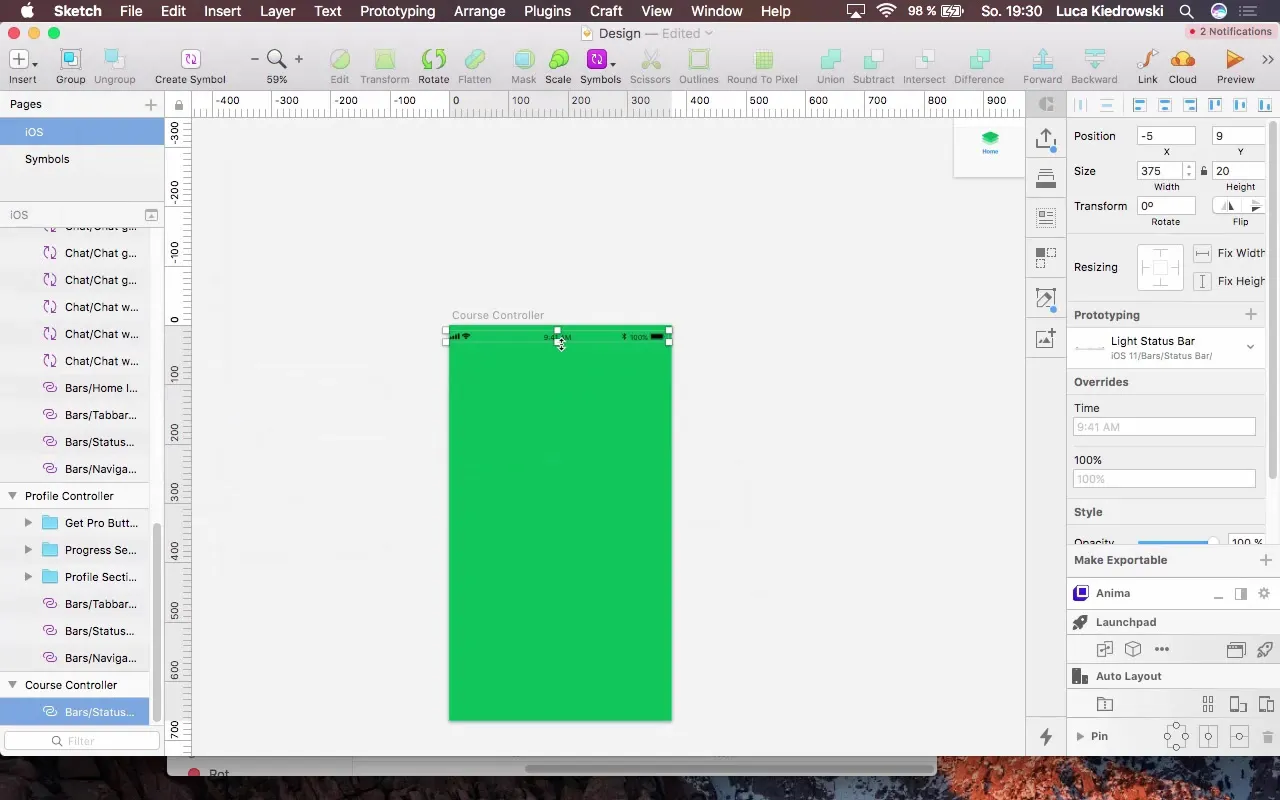
Opprette etikett
Opprett en ny etikett for kursvisningen. Begynn med en overskrift som går over hele bredden til kontrolleren. Velg skrifttype H4 og farg teksten hvit.
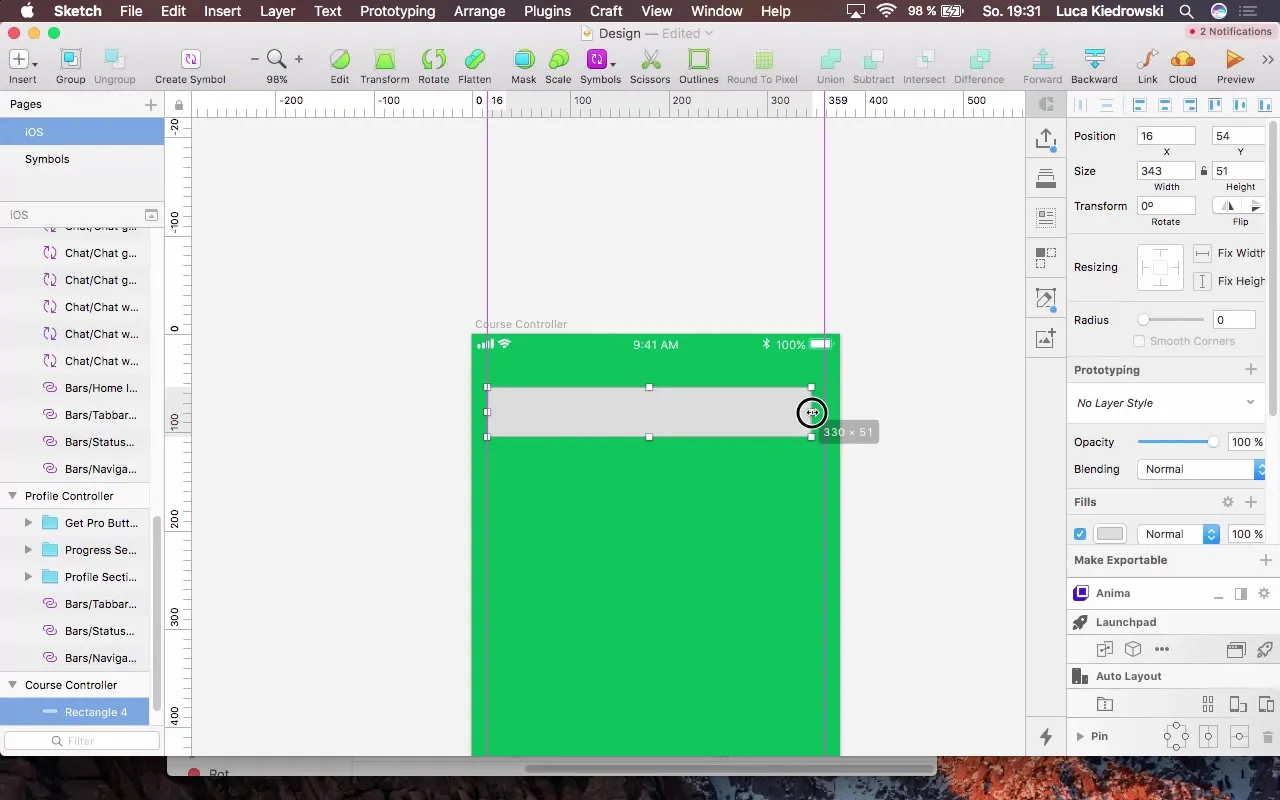
Legge til flere etiketter
Legg til en annen etikett for kurstitlene. Bruk skriftstørrelse 40 piksler og sørg for at den er plassert riktig – det skal ikke være noe mellomrom til den forrige etiketten.
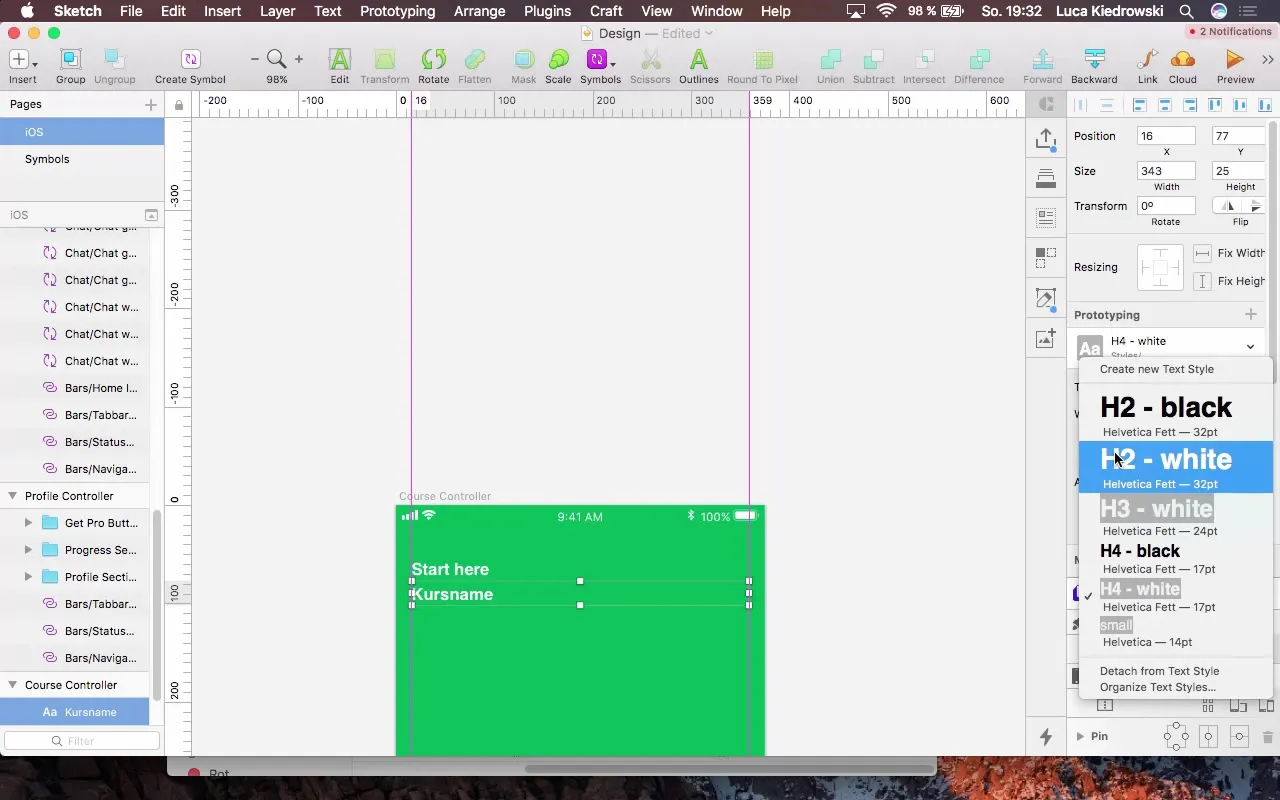
Vise flere informasjoner
For å gi brukerne mer informasjon, legg til en tredje etikett. Bruk en mindre skrifttype på 17 piksler, slik at teksten ikke skiller seg for mye ut før den er nødvendig.
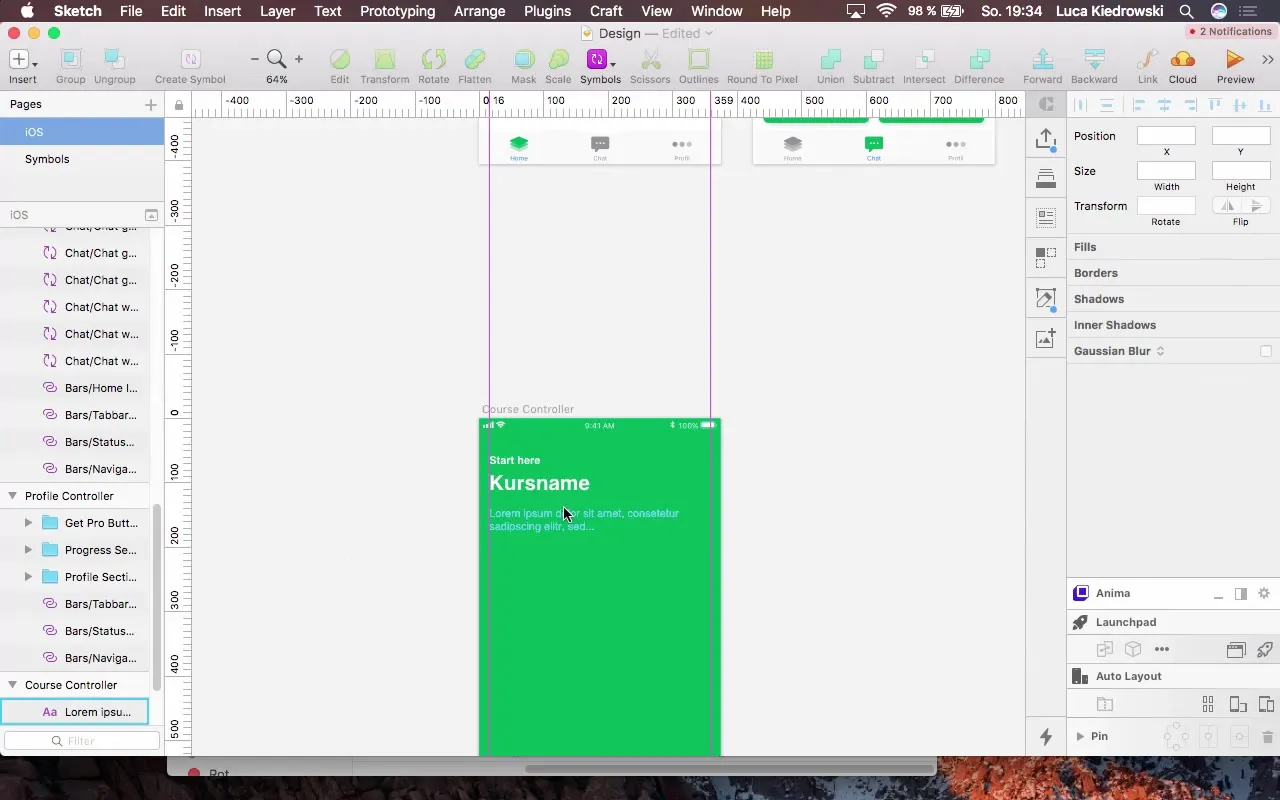
Opprettelse av tabellen
Til slutt, legg til en tabell for å presentere leksjonene på en oversiktlig måte. Start med et enkelt rektangel som tar opp hele bredden og gi bakgrunnen en litt mørkere farge for å arbeide med hvit tekst.
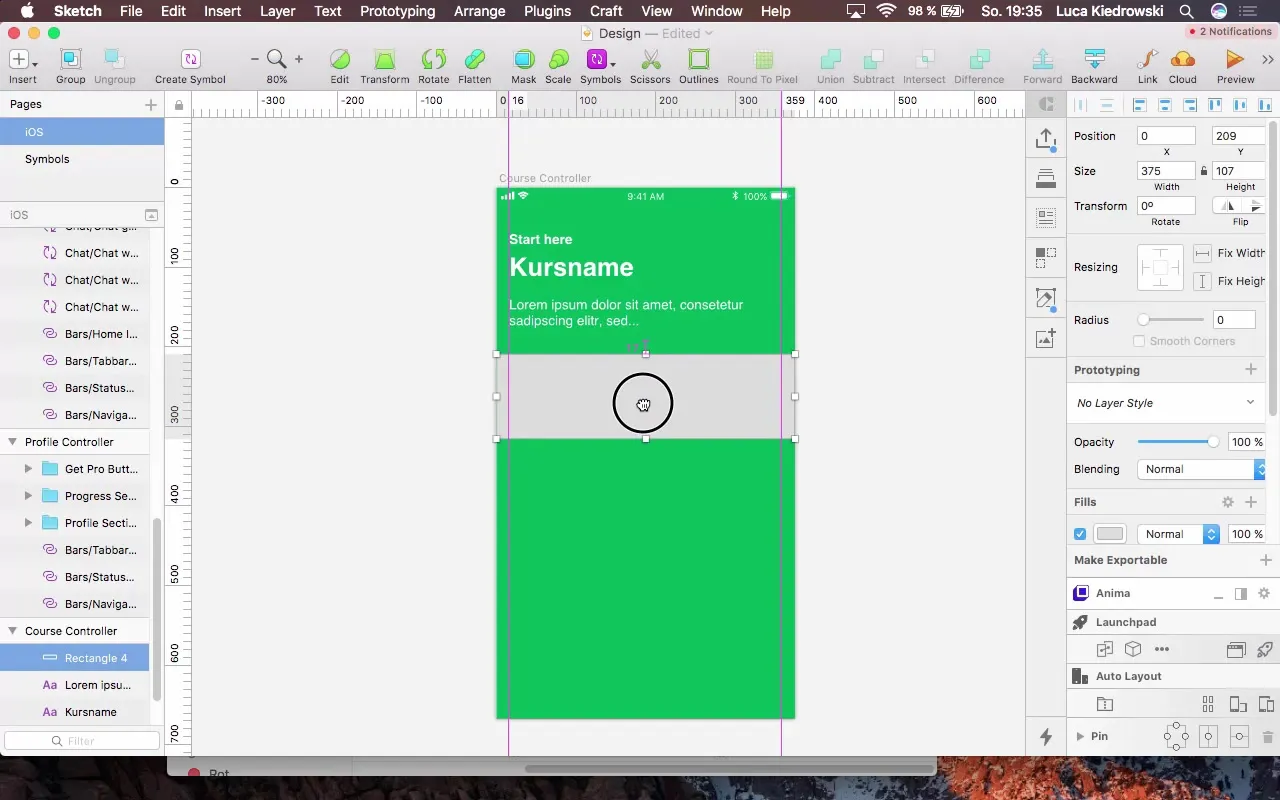
Leksjoner som celler
Opprett en celle for den første leksjonen med tittelen "Basics Part 1". Pass på at det er riktig avstand og justering.
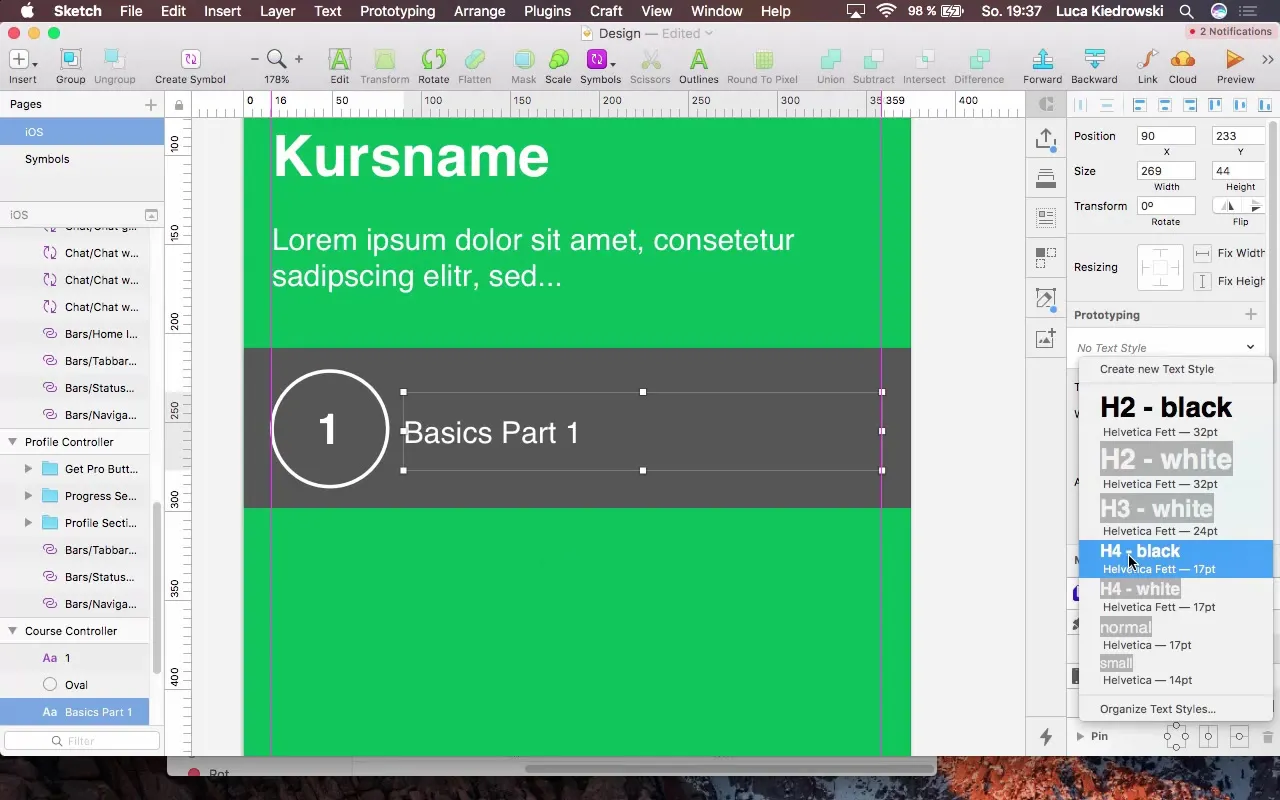
Sette inn separator
For å skape en klar avgrensning mellom leksjonene, legg til en separator (en tynn linje). Denne linjen bør plasseres mellom cellene for å oppnå en visuell separasjon.
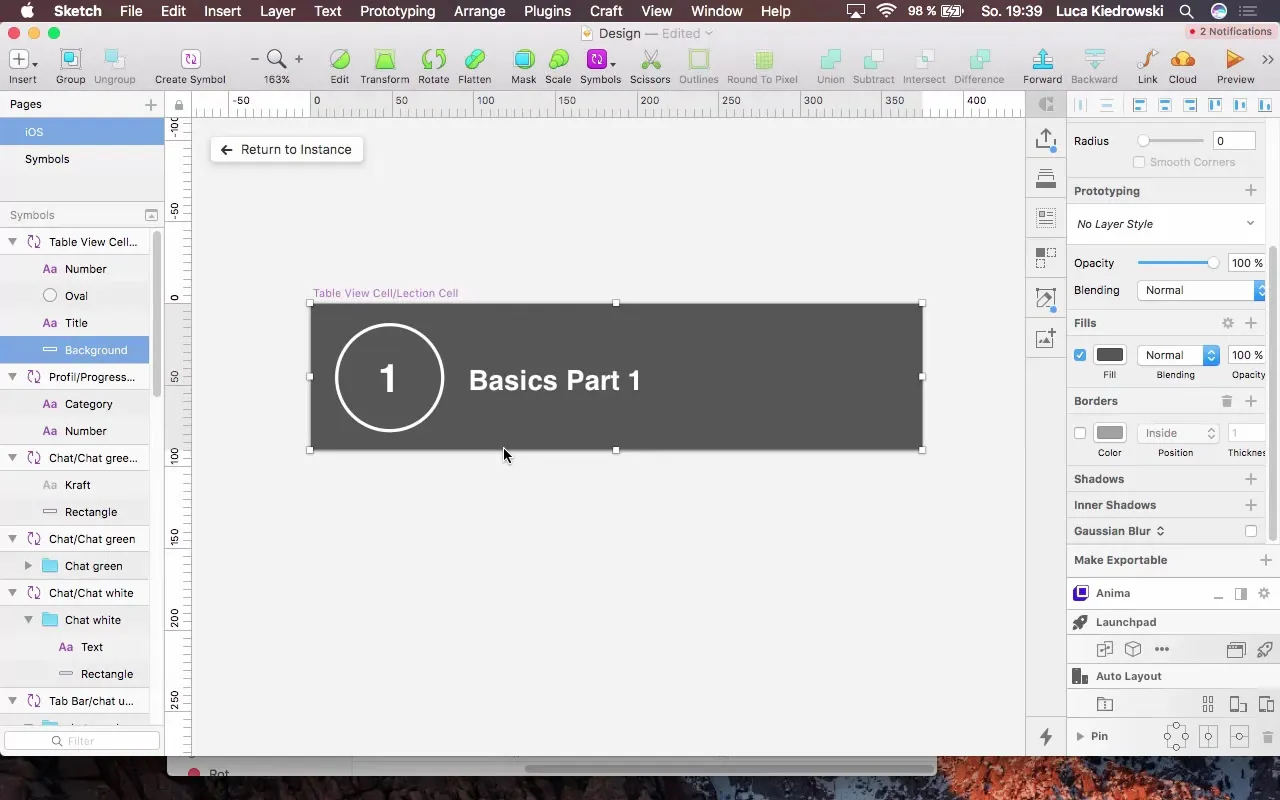
Opprett avbrytingsknapp
For å tillate brukerne å forlate denne visningen, legg til en avbrytingsknapp i form av et "X". Sørg for at den er godt synlig i midten av skjermen.
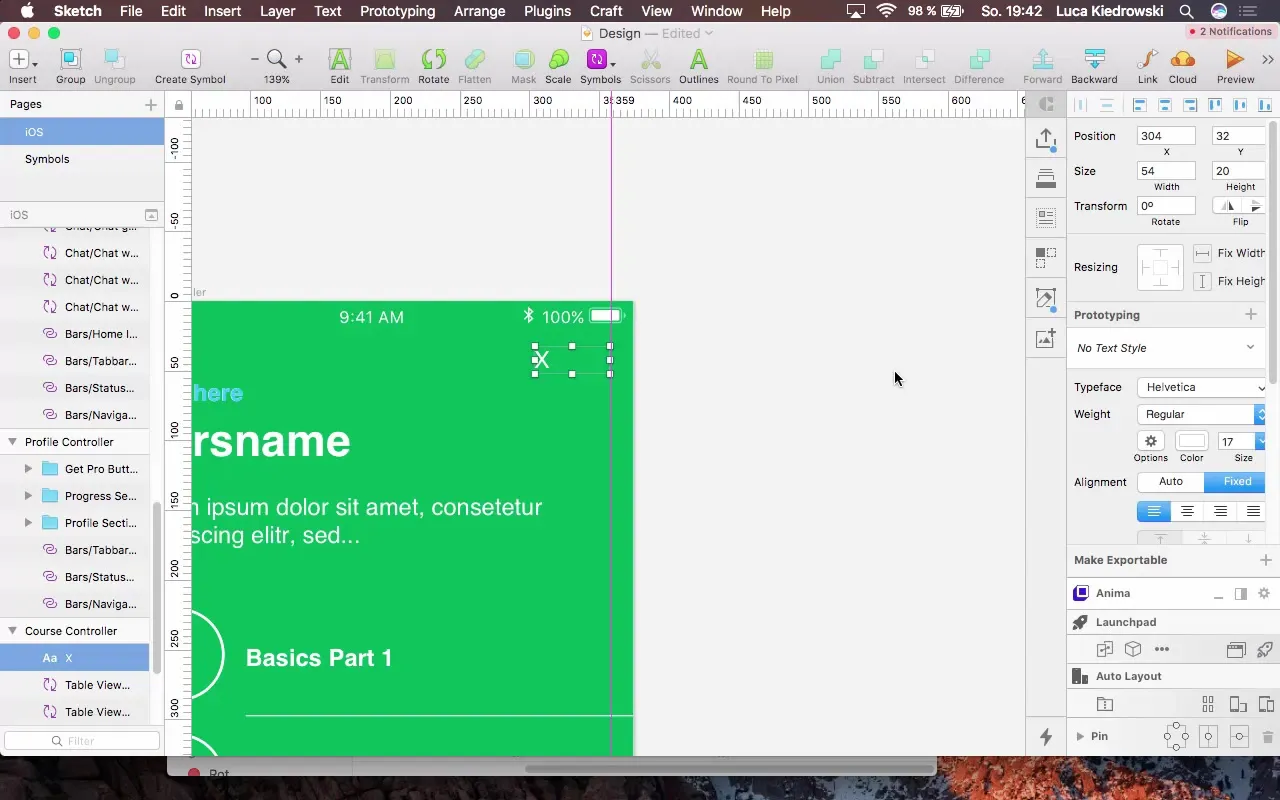
Utsikt til neste trinn
Etter at den nye kurskontrolleren er opprettet, vil neste trinnvære å integrere en innlogging. Dette vil gjøre det mulig for brukerne å lagre fremdriften sin i appen.
Oppsummering – Design som verktøy for appforbedring
I denne veiledningen har du lært hvordan du kan skape en forbedret brukeropplevelse for appen din gjennom effektiv design. Fra å legge til en ny kontroller, velge passende farger, til å inkludere celler og knapper – du har gått gjennom alle nødvendige trinn for å gjøre appen din visuelt tiltalende.
FAQ
Hva er hovedmålene med designprosessen?Hovedmålet er å skape et tiltalende og brukervennlig grensesnitt som forenkler bruken av appen.
Hvor viktige er fargene i design?Farger er avgjørende, da de påvirker brukeropplevelsen og hjelper med å fremheve viktig informasjon.
Hvordan kan jeg sikre at skriftstørrelsene er konsistente?Bruk forhåndsdefinerte tekststørrelser og stiler i designsystemet ditt for å sikre enhetlighet.
Hvor ofte bør jeg sjekke designet til appen min?Det er lurt å gjennomgå designet regelmessig og tilpasse det etter brukernes tilbakemeldinger og appoppdateringer.
Hvilke verktøy anbefaler du for prototyping?Populære verktøy er Sketch, Figma og Adobe XD, som alle tilbyr omfattende funksjoner for prototyping.


